- KESALAHAN DAYA INTERNAL di Windows 10 sering disebabkan oleh ukuran hibernasi yang kecil mengajukan atau driver yang ketinggalan jaman.
- Untuk menyingkirkan BSoD IINTERNAL POWER ERROR, pastikan driver Anda mutakhir.
- Alat bawaan Windows 10, seperti SFC, dapat membantu Anda dengan INTERNAL POWER ERROR layar biru.
- Jika komputer Anda mogok dengan kode BSoD, periksa apakah ada file sampah atau masalah perangkat keras.
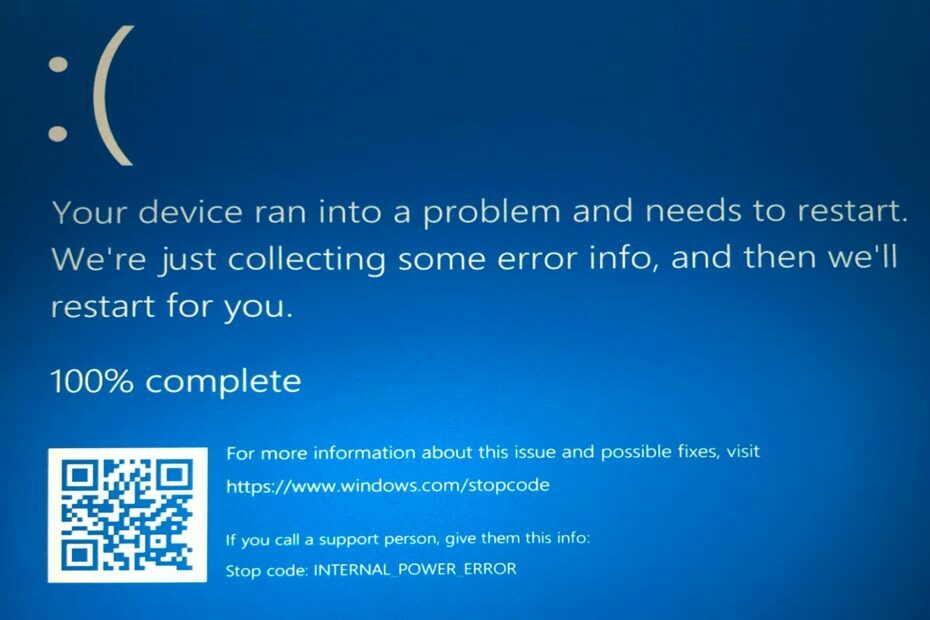
- Unduh Alat Perbaikan PC Restoro yang dilengkapi dengan Teknologi yang Dipatenkan (tersedia paten sini).
- Klik Mulai Pindai untuk menemukan masalah Windows yang dapat menyebabkan masalah PC.
- Klik Perbaiki Semua untuk memperbaiki masalah yang memengaruhi keamanan dan kinerja komputer Anda
- Restoro telah diunduh oleh 0 pembaca bulan ini.
Kesalahan Layar Biru Kematian bisa jadi agak bermasalah problematic Windows 10 karena mereka akan selalu me-restart PC Anda untuk mencegah kerusakan.
Ini kesalahan dapat mengganggu pekerjaan Anda dan menyebabkan hilangnya data, oleh karena itu hari ini kami akan menunjukkan kepada Anda cara memperbaiki kesalahan INTERNAL POWER ERROR di Windows 10.
Namun, kesalahan ini bisa datang dalam berbagai bentuk dan lebih sering terjadi pada perangkat tertentu. Berikut adalah semua variasi kesalahan INTERNAL POWER ERROR:
- KESALAHAN DAYA INTERNAL pada Windows 10 – INTERNAL POWER ERROR cukup umum di Windows 10. Jadi, jika Anda menggunakan sistem operasi terbaru Microsoft, Anda bukan satu-satunya yang mengalami kesalahan ini.
- PC Anda mengalami masalah kesalahan daya internal – Ini hanyalah pesan kesalahan lain untuk kode kesalahan yang sama.
Juga, menurut banyak pengguna, ini kesalahan lebih umum pada perangkat HP, Lenovo, Dell, dan Surface Book.
Bagaimana saya bisa memperbaiki kesalahan layar biru INTERNAL_POWER_ERROR?
1. Tingkatkan ukuran file hibernasi
- Buka bilah pencarian Windows dan ketik CMD.
- Pilih Prompt Perintah (Admin) dari menu.

- Kapan Prompt Perintah terbuka, masuk powercfg / hibernasi / ukuran 100 dan tekan Memasukkan.
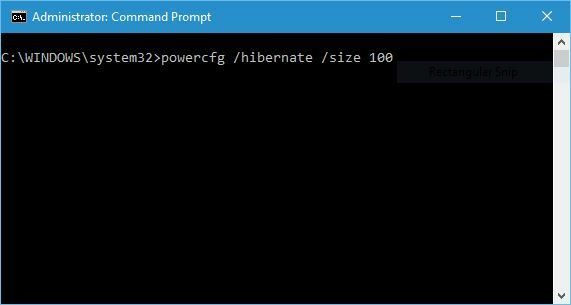
Catatan: Banyak pengguna melaporkan bahwa INTERNAL POWER ERROR terjadi karena ukuran file hibernasi yang kecil, dan satu-satunya solusi adalah memperbesar ukurannya.
Secara default, ukuran file hibernasi diatur ke 75%, namun, terkadang itu mungkin tidak cukup untuk kebutuhan memori saat ini, tetapi Anda dapat dengan mudah mengubah ukurannya menjadi 100% dengan menggunakan petunjuk atas.
2. Perbarui driver Anda
Layar Biru Kematian kesalahan sering disebabkan oleh driver yang kedaluwarsa atau tidak kompatibel, dan untuk memperbaiki kesalahan ini, kami sangat menyarankan Anda untuk memperbarui semua driver di PC Anda.
Windows 10 sangat bergantung pada driver untuk berkomunikasi dengan perangkat keras tertentu, dan jika driver Anda sudah usang atau tidak sepenuhnya kompatibel dengan Windows 10, itu akan menyebabkan kesalahan BSoD muncul.
Mengunduh driver secara manual dapat menjadi proses yang panjang dan melelahkan, tetapi Anda dapat mengunduh semua driver yang diperlukan secara otomatis.
 Beberapa kesalahan dan bug Windows yang paling umum adalah akibat dari driver lama atau tidak kompatibel. Kurangnya sistem yang mutakhir dapat menyebabkan kelambatan, kesalahan sistem, atau bahkan BSoD.Untuk menghindari jenis masalah ini, Anda dapat menggunakan alat otomatis yang akan menemukan, mengunduh, dan menginstal versi driver yang tepat pada PC Windows Anda hanya dalam beberapa klik, dan kami sangat menyarankan Perbaikan Driver.Ikuti langkah-langkah mudah ini untuk memperbarui driver Anda dengan aman:
Beberapa kesalahan dan bug Windows yang paling umum adalah akibat dari driver lama atau tidak kompatibel. Kurangnya sistem yang mutakhir dapat menyebabkan kelambatan, kesalahan sistem, atau bahkan BSoD.Untuk menghindari jenis masalah ini, Anda dapat menggunakan alat otomatis yang akan menemukan, mengunduh, dan menginstal versi driver yang tepat pada PC Windows Anda hanya dalam beberapa klik, dan kami sangat menyarankan Perbaikan Driver.Ikuti langkah-langkah mudah ini untuk memperbarui driver Anda dengan aman:
- Unduh dan instal DriverFix.
- Luncurkan aplikasi.
- Tunggu perangkat lunak untuk mendeteksi semua driver Anda yang salah.
- Anda sekarang akan disajikan dengan daftar semua driver yang memiliki masalah, dan Anda hanya perlu memilih yang ingin diperbaiki.
- Tunggu DriverFix untuk mengunduh dan menginstal driver terbaru.
- Mengulang kembali PC Anda agar perubahan diterapkan.

Perbaikan Driver
Jauhkan Windows Anda aman dari segala jenis kesalahan yang disebabkan oleh driver yang rusak, dengan menginstal dan menggunakan DriverFix hari ini!
Kunjungi situs web
Penafian: program ini perlu ditingkatkan dari versi gratis untuk melakukan beberapa tindakan tertentu.
3. Nonaktifkan kartu grafis Anda atau putar kembali driver Anda
- Restart komputer Anda beberapa kali selama urutan boot untuk memulai mode Perbaikan Otomatis. Atau, Anda dapat memegang hold Bergeser tombol dan klik Mengulang kembali tombol.
- Memilih Pemecahan masalah > Opsi lanjutan > Pengaturan Startup. Klik Mengulang kembali tombol.

- Setelah komputer Anda restart, Anda akan melihat daftar opsi. tekan 5 atau F5 memilih Mode aman dengan jaringan.
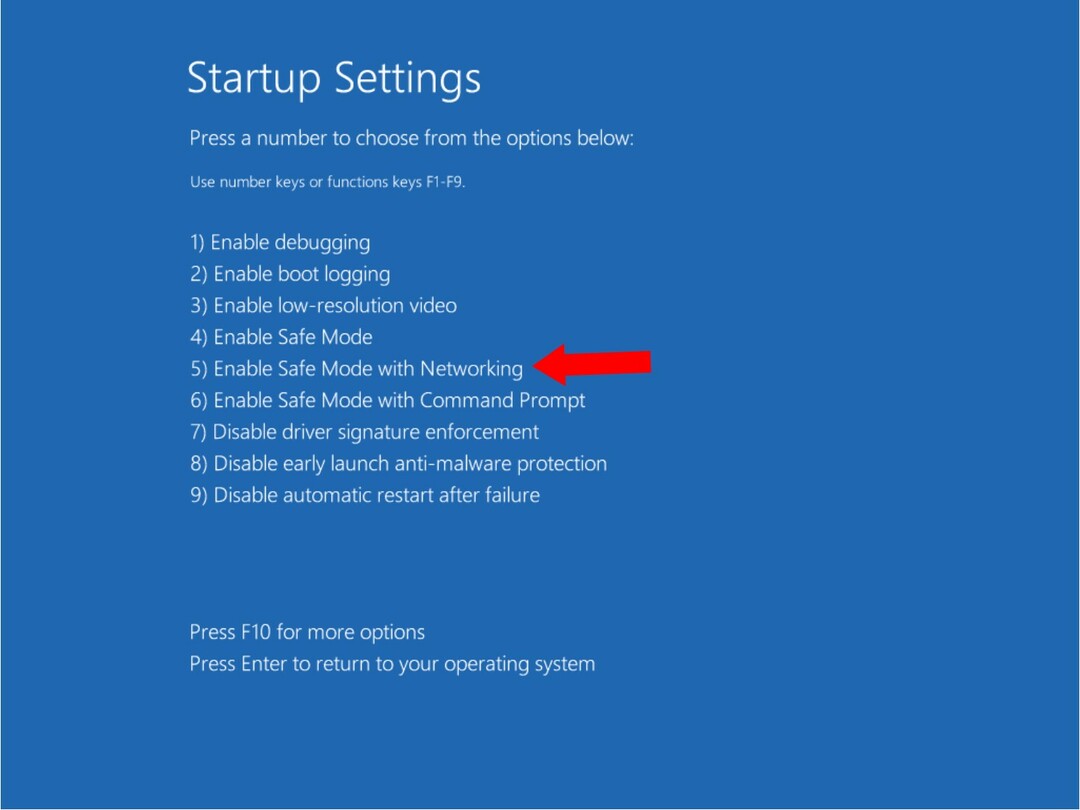
- tekan Tombol Windows + X dan pilih Pengaturan perangkat dari daftar.

- Temukan kartu grafis Anda, klik kanan dan pilih Nonaktifkan dari menu.

- Menonaktifkan driver Anda mungkin bukan solusi terbaik, tetapi sebagai alternatif, Anda dapat mengembalikan driver Anda.
- Buka Device Manager dan klik dua kali kartu grafis Anda.
- Pergi ke Sopir tab dan klik Putar Kembali Driver tombol.
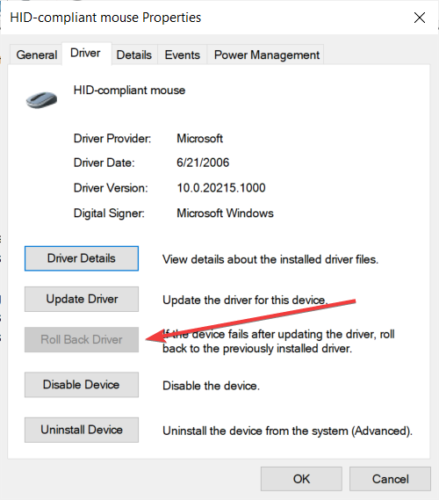
Catatan: Banyak pengguna melaporkan masalah dengan kartu grafis AMD, dan menurut mereka, satu-satunya cara untuk memperbaiki INTERNAL POWER ERROR BSoD adalah dengan menonaktifkan kartu grafis AMD Anda.
4. Nonaktifkan pembaruan driver otomatis dan hapus instalan driver tampilan Anda
Untuk memperbaiki KESALAHAN DAYA INTERNAL, Anda mungkin perlu mencopot pemasangan kartu grafik driver, tetapi itu mungkin tidak semudah karena Windows 10 akan secara otomatis menginstal driver yang hilang untuk Anda.
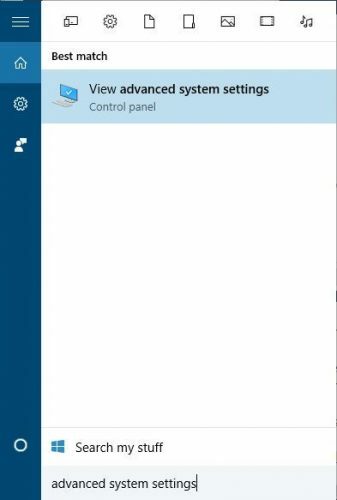
Pertama, Anda perlu mencegah Windows 10 mengunduh yang terbaru secara otomatis pengemudi. Buka bilah pencarian dan masukkan pengaturan sistem lanjutan. Pilih Lihat pengaturan sistem lanjutan dari daftar hasil.
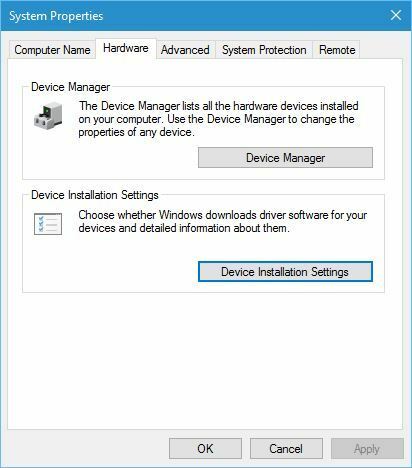
Buka tab Perangkat Keras dan klik Pengaturan Instalasi Perangkat tombol. Kapan Pengaturan instalasi perangkat jendela terbuka, pilih Tidak (perangkat Anda mungkin tidak berfungsi seperti yang diharapkan) dan klik Simpan Perubahan.
Jalankan Pemindaian Sistem untuk menemukan potensi kesalahan

Unduh Restoro
Alat Perbaikan PC

Klik Mulai Pindai untuk menemukan masalah Windows.

Klik Perbaiki Semua untuk memperbaiki masalah dengan Teknologi yang Dipatenkan.
Jalankan Pemindaian PC dengan Alat Perbaikan Restoro untuk menemukan kesalahan yang menyebabkan masalah keamanan dan perlambatan. Setelah pemindaian selesai, proses perbaikan akan mengganti file yang rusak dengan file dan komponen Windows yang baru.
Beberapa pengguna juga menyarankan untuk menggunakan Tampilkan atau sembunyikan pemecah masalah pembaruan untuk menonaktifkan pembaruan dan driver tertentu agar tidak mengunduh secara otomatis.
Untuk melakukannya, unduh Tampilkan atau sembunyikan paket pemecah masalah pembaruan, jalankan dan nonaktifkan pembaruan dan driver yang tidak ingin Anda unduh.
Jika Anda tidak dapat mengakses Windows 10 secara normal karena kesalahan BSoD, Anda selalu dapat melakukan langkah-langkah ini dari Safe Mode. Setelah Anda menonaktifkan pembaruan driver, Anda harus menghapus driver Anda.
Cara terbaik untuk melakukannya adalah dengan mengunduh IObit Uninstaller dan menggunakannya untuk menghapus sepenuhnya perangkat lunak atau driver yang bermasalah dari PC Anda.
⇒ Dapatkan Penghapus Instalasi IObit
Setelah driver yang bermasalah dihapus, cukup unduh driver baru dari situs web produsen kartu grafis Anda, tetapi berhati-hatilah untuk tidak menginstal driver bermasalah yang sama lagi.
5. Atur timer matikan hard drive Anda ke 0
- tekan Tombol Windows + S dan masukkan opsi daya. Pilih Opsi Daya dari daftar hasil.

- Saat Opsi Daya terbuka, cari paket yang Anda pilih dan klik Ubah pengaturan paket.
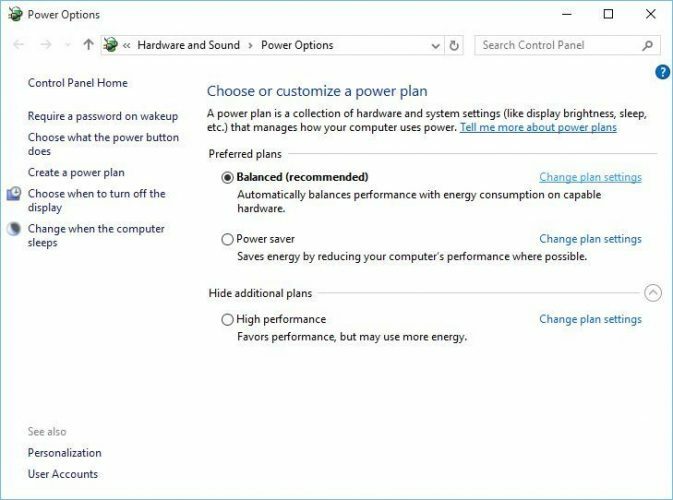
- Klik Ubah pengaturan daya lanjutan.
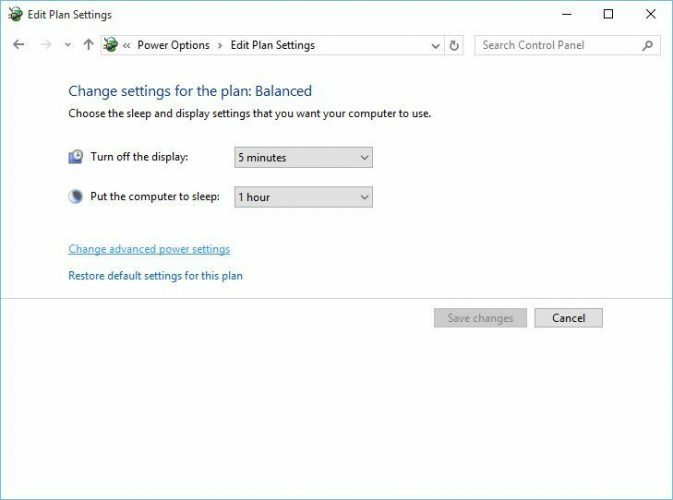
- Pergi ke Hard disk > Matikan hard disk setelah dan atur nilainya menjadi 0. Klik Apply dan OK untuk menyimpan perubahan.
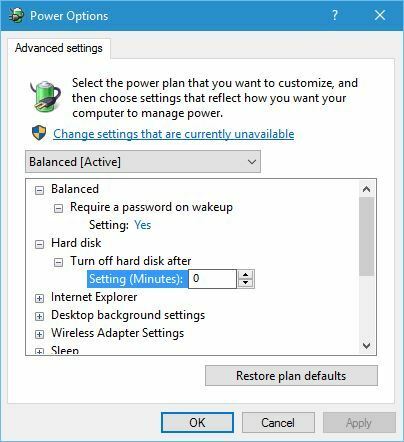
Catatan: Jika Anda mendapatkan INTERNAL POWER ERROR BSoD, Anda dapat memperbaikinya dengan mengatur timer matikan hard drive Anda ke 0.
6. Pastikan Anda menggunakan mode hard drive yang benar
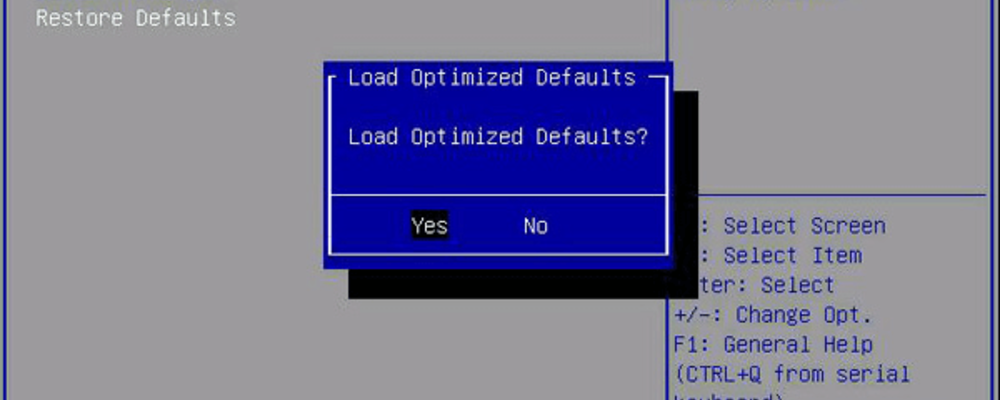
Beberapa pengguna melaporkan bahwa INTERNAL POWER ERROR di Windows 10 dapat disebabkan oleh mode hard drive yang salah, dan untuk memperbaiki kesalahan ini, Anda harus mengubah mode hard drive Anda di BIOS.
Untuk instruksi terperinci tentang cara melakukannya, kami sangat menyarankan Anda untuk memeriksa manual motherboard Anda.
7. Lakukan pemeriksaan SFC
- Pergi ke Cari, ketik cmd, klik kanan Prompt Perintah, dan pergi ke Jalankan sebagai administrator.

- Masukkan baris berikut, dan tekan Enter: sfc/scannow.
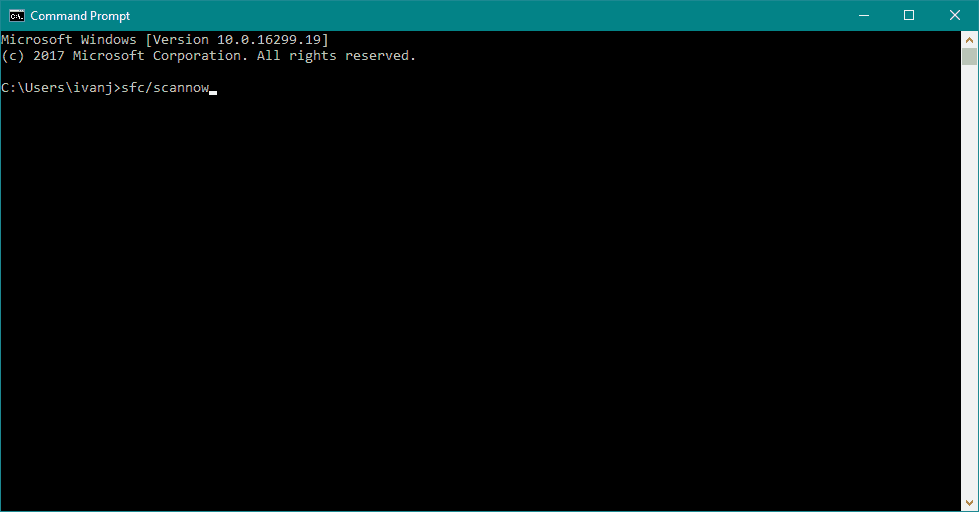
- Tunggu hingga proses selesai.
- Hidupkan Kembali komputer Anda.
Catatan: SFC adalah alat bawaan Windows 10 untuk menangani berbagai masalah terkait sistem. Dan meskipun itu tidak berarti itu akan menyelesaikan masalah kita, kita tetap bisa mencobanya.
8. Bersihkan file sampah
- Pergi ke Cari, ketik pc ini, dan buka komputer ini.
- Klik kanan drive sistem (kemungkinan besar C :), dan pergi ke Properti.
- Sekarang, klik Pembersihan disk.
- Setelah itu, pergi ke Bersihkan file sistem.
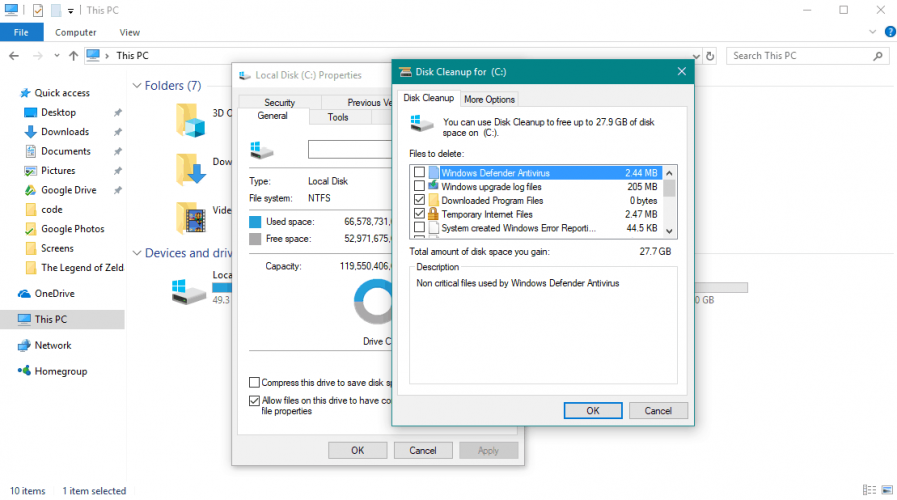
- Sekarang, periksa semua yang ingin Anda bersihkan.
- Klik baik.
- Tunggu hingga proses selesai.
- Hidupkan Kembali komputer Anda.
Catatan: Mungkin ada beberapa file sampah di komputer Anda yang menyebabkan KESALAHAN DAYA INTERNAL di Windows 10, jadi solusi yang jelas, dalam hal ini, adalah membersihkannya.
9. Periksa kerusakan HDD
- Pergi ke Cari, ketik pc ini, dan buka komputer ini.
- Klik kanan drive sistem (kemungkinan besar C :), dan pergi ke Properti > Alat.
- Dibawah Pemeriksaan Kesalahan, pergi ke Memeriksa.
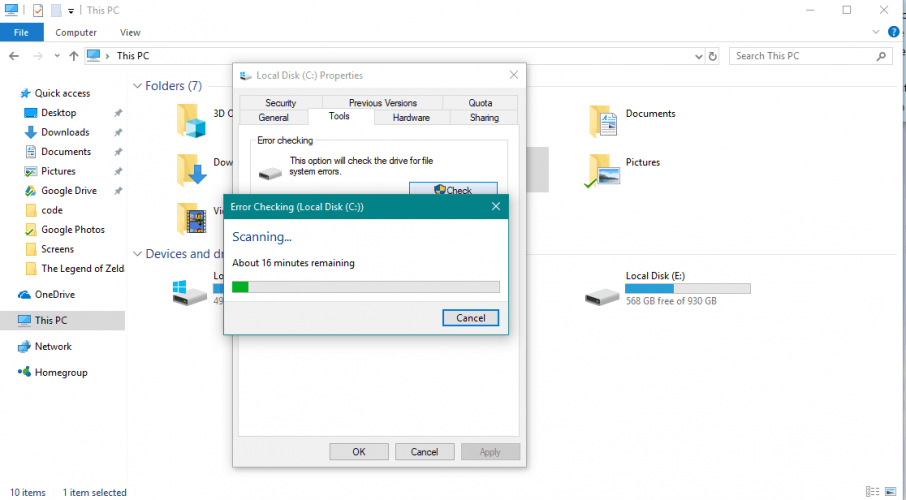
- Cukup klik Pindai Drive, dan tunggu hingga proses selesai.
Catatan: Karena kita berada di hard drive, mari kita juga segera memeriksa apakah ada kesalahan hard drive. Karena kesalahan ini juga dapat menyebabkan KESALAHAN DAYA INTERNAL di Windows 10.
INTERNAL POWER ERROR BSoD dapat menjadi masalah, tetapi karena biasanya disebabkan oleh driver yang tidak kompatibel, maka dapat dengan mudah diperbaiki dengan menggunakan salah satu solusi kami.
Jangan ragu untuk menghubungi kami di komentar jika Anda memiliki masalah serupa.
 Masih mengalami masalah?Perbaiki dengan alat ini:
Masih mengalami masalah?Perbaiki dengan alat ini:
- Unduh Alat Perbaikan PC ini dinilai Hebat di TrustPilot.com (unduh dimulai di halaman ini).
- Klik Mulai Pindai untuk menemukan masalah Windows yang dapat menyebabkan masalah PC.
- Klik Perbaiki Semua untuk memperbaiki masalah dengan Teknologi yang Dipatenkan (Diskon Eksklusif untuk pembaca kami).
Restoro telah diunduh oleh 0 pembaca bulan ini.
Pertanyaan yang Sering Diajukan
Ada beberapa solusi untuk masalah ini. Kami menyarankan Anda untuk mengikuti kami panduan tentang cara memperbaikinya INTERNKEKUASAANKESALAHAN.
Tidak ada resep pasti untuk memperbaiki kesalahan BSoD karena sangat beragam dan disebabkan oleh banyak alasan. Namun, kami memiliki daftar lengkap kode kesalahan dan solusi BSoD pada layanan Anda.
Kami tidak dapat mengatakan dengan pasti apa yang menyebabkan kesalahan Blue Screen of Death. Untuk lebih jelasnya, Anda dapat melihat kami panduan termasuk penyebab paling umum untuk kesalahan BSoD.


![[Fixed] Macrium Reflect clone gagal mem-boot kesalahan](/f/e88be587a8546e4b0b068d0f149811b3.png?width=300&height=460)